အကောင့်ဖွင့်ပြီး Crypto.com အကောင့်သို့ ဝင်ရောက်နည်း
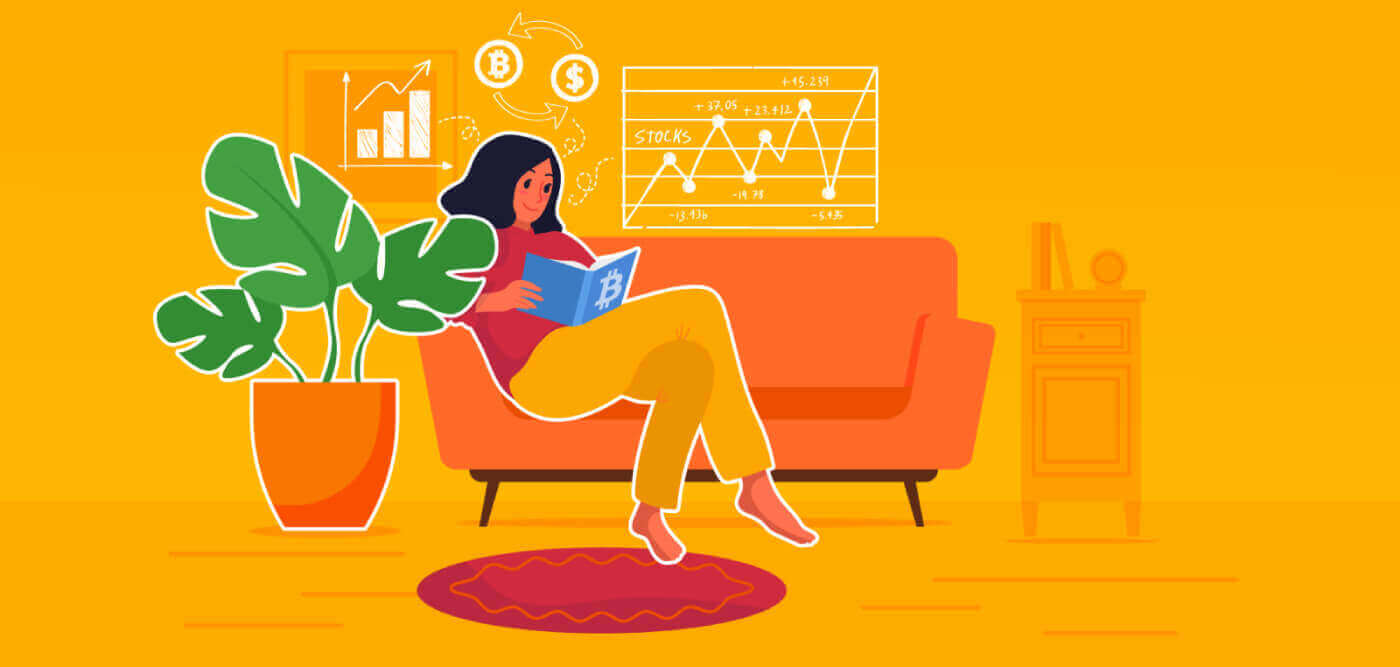
Crypto.com တွင် စာရင်းသွင်းနည်း
အီးမေးလ်ဖြင့် Crypto.com တွင် စာရင်းသွင်းနည်း
1. Crypto.com သို့သွားပါ ။ပင်မစာမျက်နှာ၏ ညာဘက်အပေါ်ထောင့်တွင် 'စာရင်းသွင်းခြင်း' ခလုတ်ကို တွေ့ရပါမည်။ [ Sign Up ] ကို နှိပ်ပါ ။
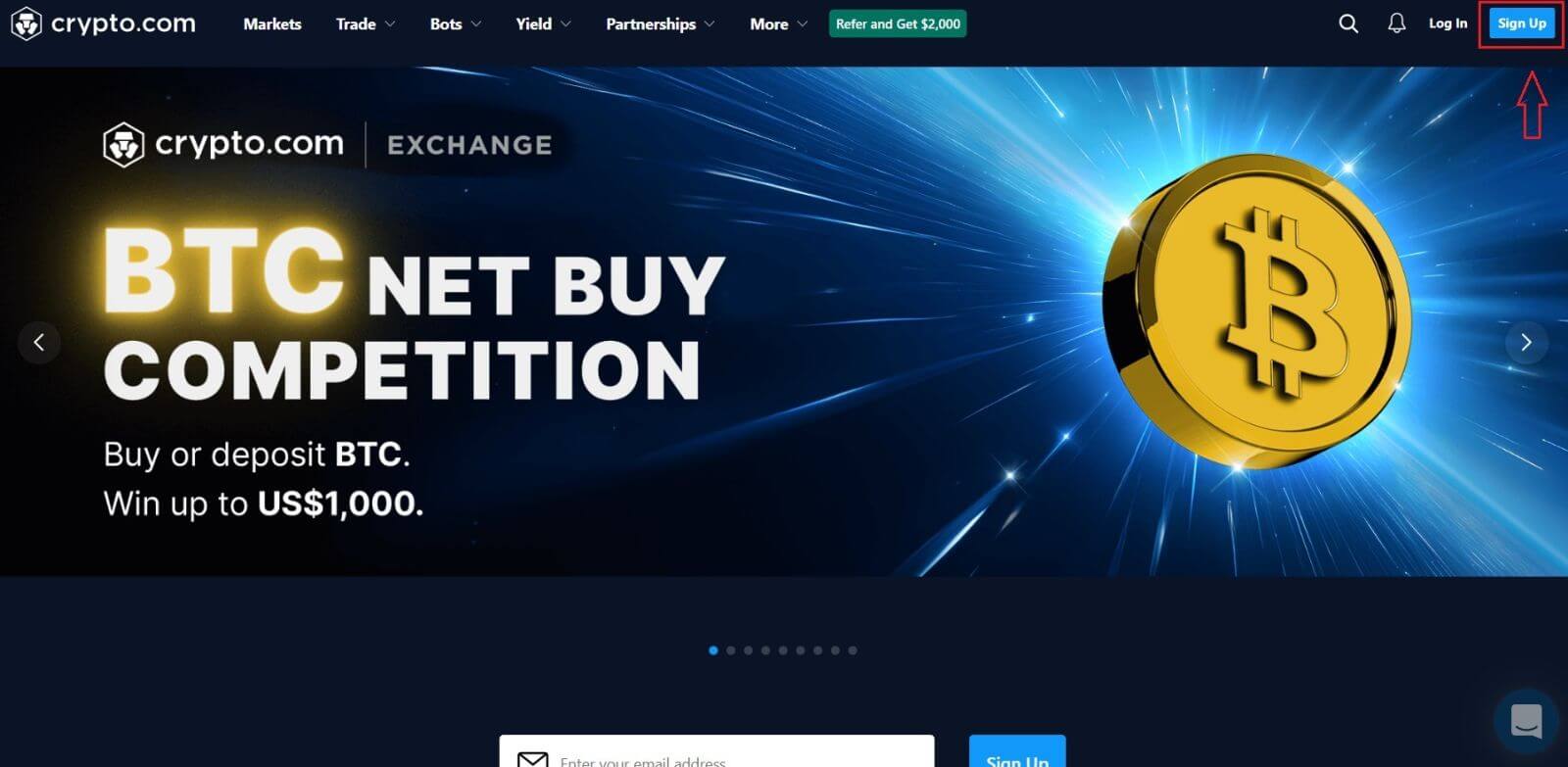
2. သင့်အီးမေးလ်ဖြင့် စာရင်းသွင်းပြီး သင့်စကားဝှက်ကို သတ်မှတ်ပါ။
*မှတ်ချက်-
- သင့်စကားဝှက်တွင် နံပါတ်တစ်၊ စာလုံးကြီးတစ်လုံးနှင့် အထူးစာလုံးတစ်လုံးအပါအဝင် အနည်းဆုံး စာလုံး 8 လုံးပါရပါမည်။

3. စခရင်ပေါ်တွင်ပြသထားသည့် ညွှန်ကြားချက်များကိုဖတ်ပါ၊ ထို့နောက် လိုအပ်သောအချက်အလက်များကို ကျွန်ုပ်တို့အား ပေးပါ။ 4. မီနူးမှ [Verify] ကို ရွေးပါ။ သင်စာရင်းသွင်းထားသည့် အီးမေးလ်လိပ်စာသို့ တစ်ကြိမ်သုံးစကားဝှက် (OTP) နှင့် အီးမေးလ်အတည်ပြုချက်ကို ထုတ်ပေးမည်ဖြစ်သည်။ 5. နောက်ဆုံးအဆင့်အနေဖြင့် သင့်ဖုန်းနံပါတ်ကို အတည်ပြုရန် လိုအပ်ပါသည်။ သင့်နိုင်ငံ၏ ဧရိယာကုဒ်ကို ရွေးပါ၊ ထို့နောက် သင့်ဖုန်းနံပါတ် (ဧရိယာကုဒ်မပါဘဲ) ထည့်ပါ။ [ SMS ] အတည်ပြုကုဒ်ကို သင့်အား ပေးပါမည်။ ကုဒ်ကိုရိုက်ထည့်ပြီး [Submit] ကိုနှိပ်ပါ ။ 6. သင်ပြီးသွားသောအခါ! ထို့နောက် သင့်အား Exchange landing page သို့ ခေါ်ဆောင်သွားပါမည်။
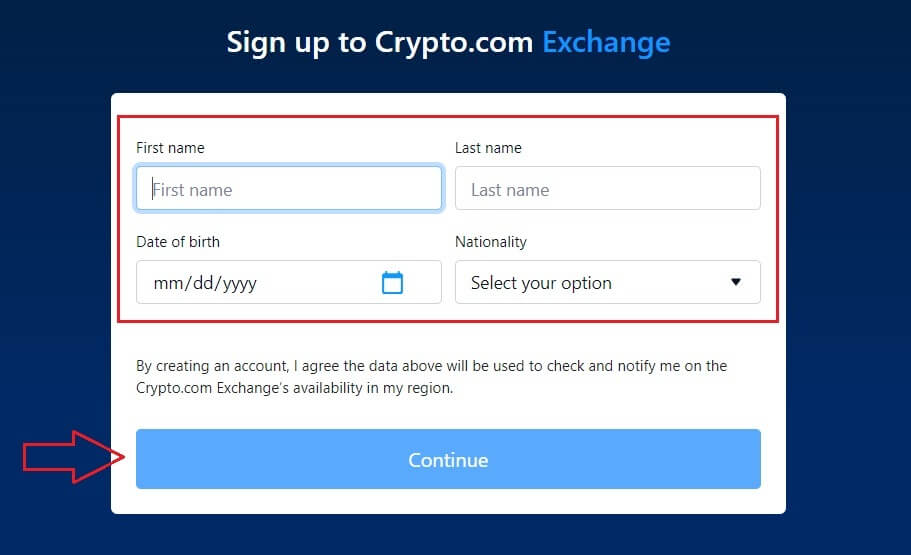
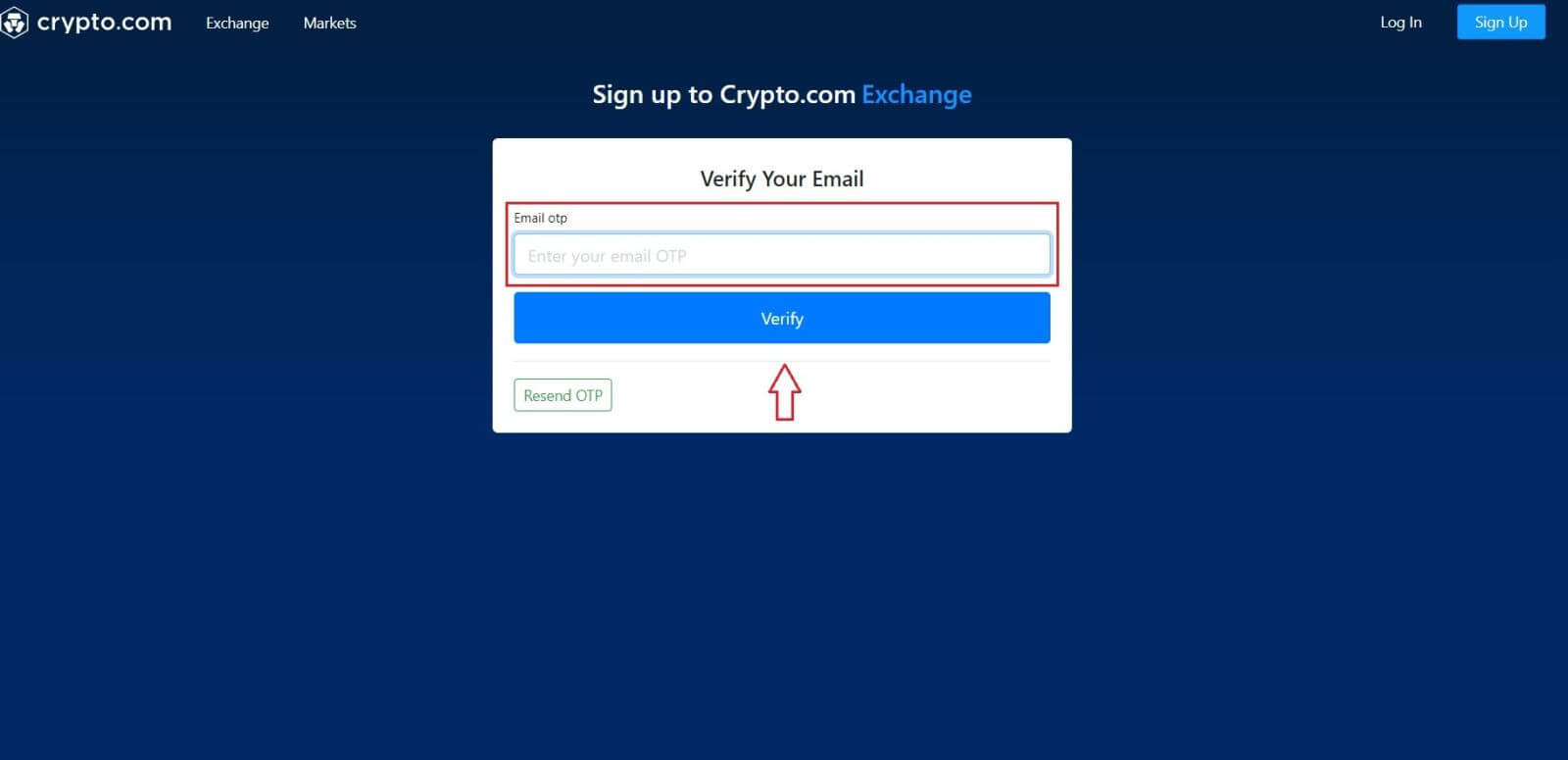
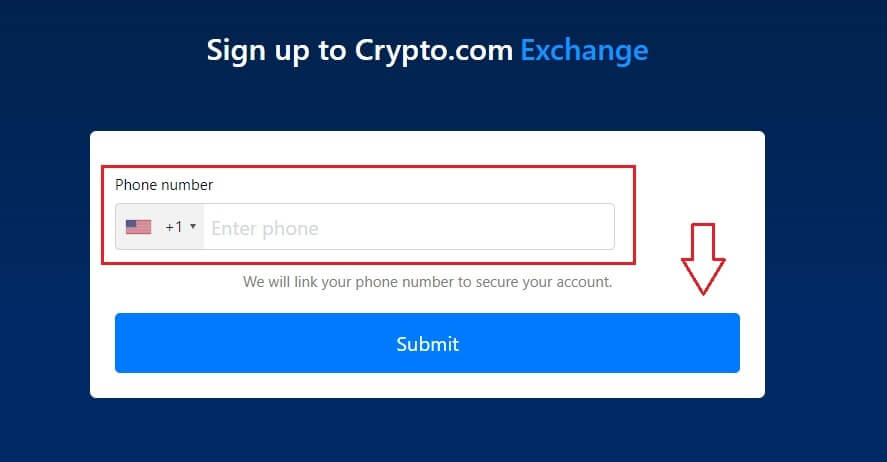
Crypto.com အက်ပ်တွင် အကောင့်ဖွင့်နည်း
အနည်းငယ်နှိပ်ရုံဖြင့် Crypto.com အက်ပ်တွင် သင့်အီးမေးလ်လိပ်စာဖြင့် Crypto.com အကောင့် တစ်ခုအတွက် မှတ်ပုံတင်နိုင်သည် ။1. ဒေါင်းလုဒ်လုပ်ပြီး Crypto.com အက်ပ်ကိုဖွင့်ပြီး [အကောင့်အသစ်ဖန်တီးပါ] ကိုနှိပ်ပါ။
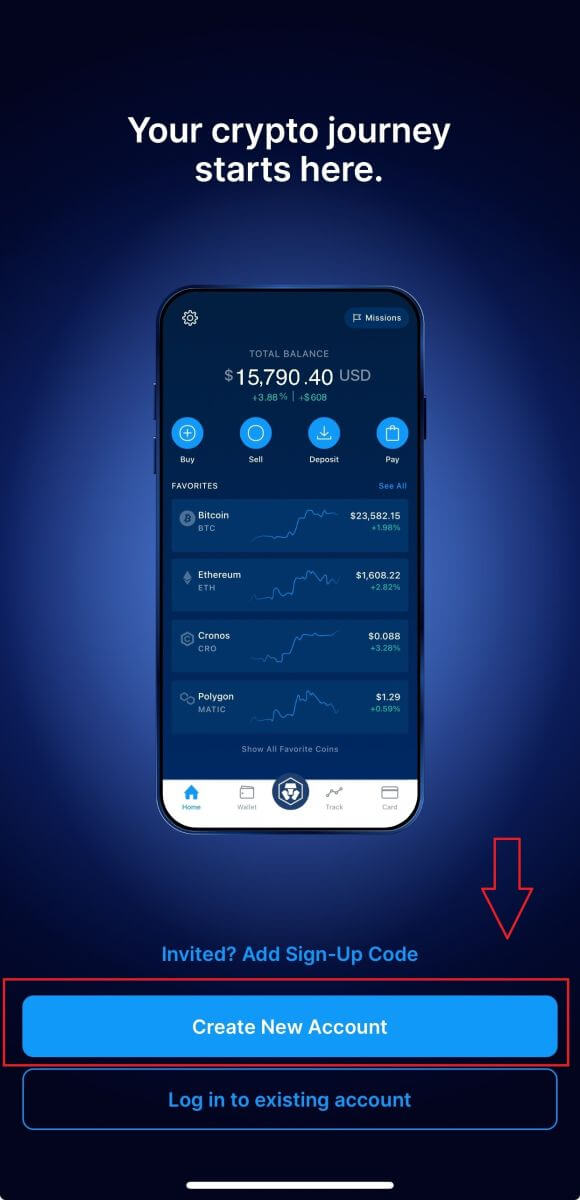
2. သင့်အချက်အလက်များကို ထည့်သွင်းပါ-
- သင့် အီးမေးလ်လိပ်စာကို ထည့်ပါ ။
- " ကျွန်တော် Crypto.com မှ သီးသန့်ကမ်းလှမ်းမှုများနှင့် အပ်ဒိတ်များကို လက်ခံရယူလိုသည် " အတွက် အကွက်ကို စစ်ဆေးပါ ။
- " အကောင့်အသစ်ဖန်တီးပါ " ကိုနှိပ်ပါ။
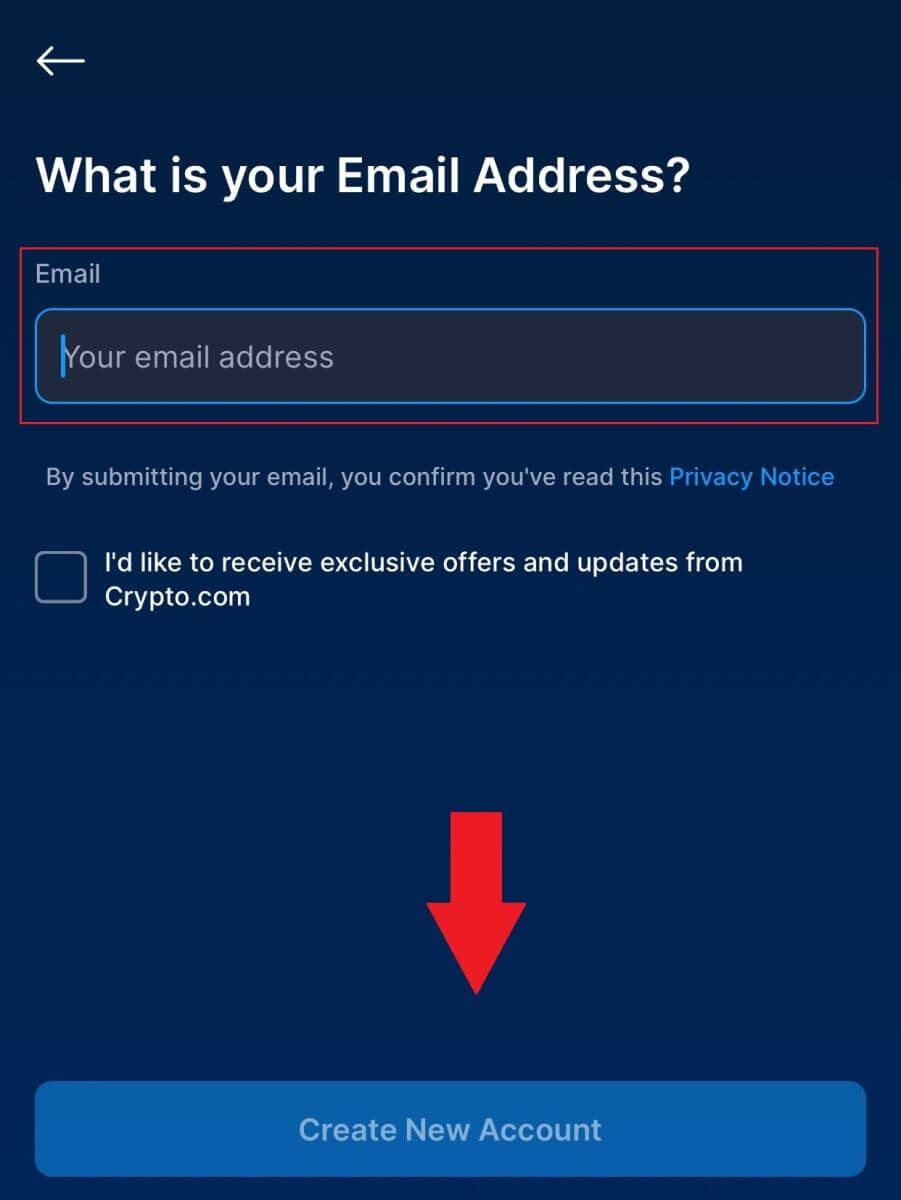
3. သင့်ဖုန်းနံပါတ်ကို ရိုက်ထည့်ပါ (သင်မှန်ကန်သောဧရိယာကုဒ်ကို ရွေးချယ်ကြောင်းသေချာပါစေ) နှင့် [အတည်ပြုကုဒ်ပေးပို့ပါ] ကိုနှိပ်ပါ။
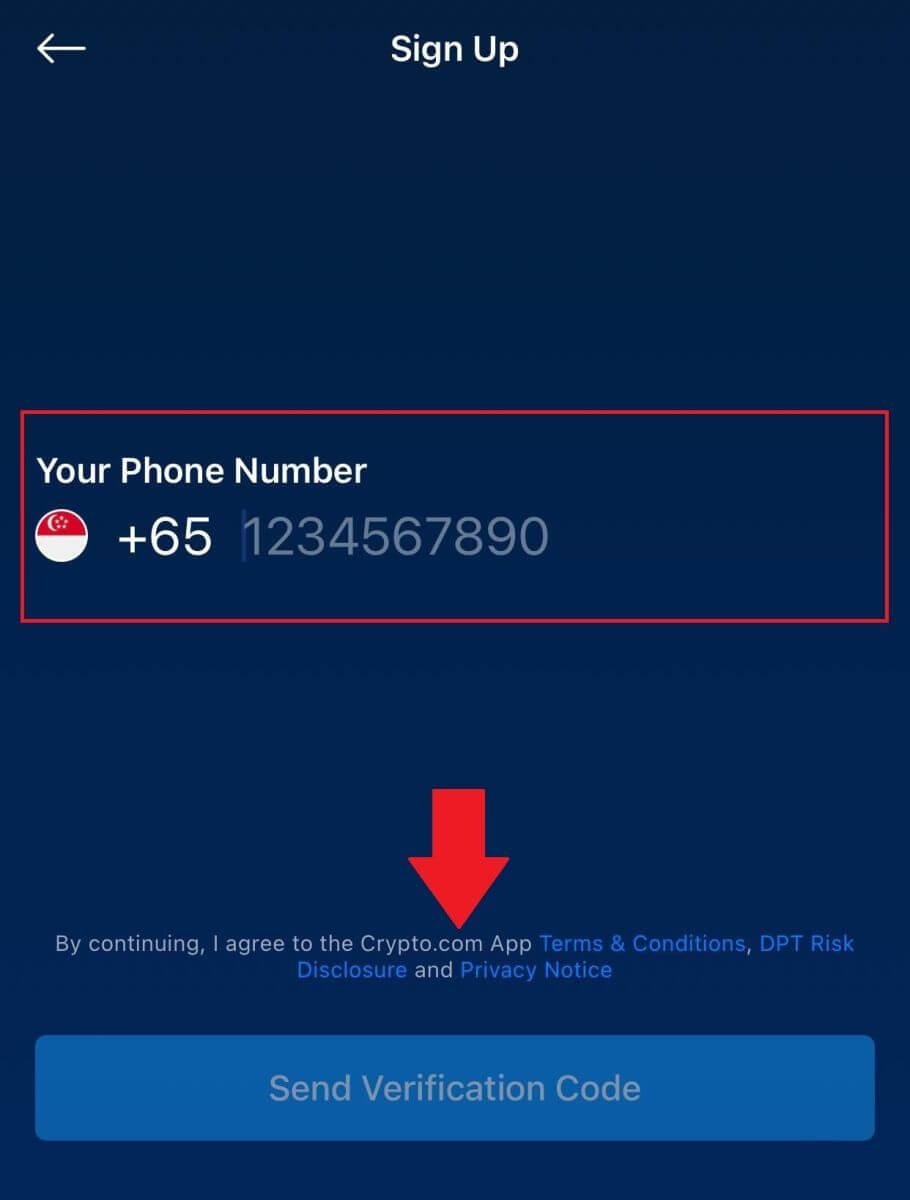
4. သင့်ဖုန်းသို့ ဂဏန်း 6 လုံး အတည်ပြုကုဒ်ကို လက်ခံရရှိပါမည်။ ကုဒ်ကိုထည့်ပါ။
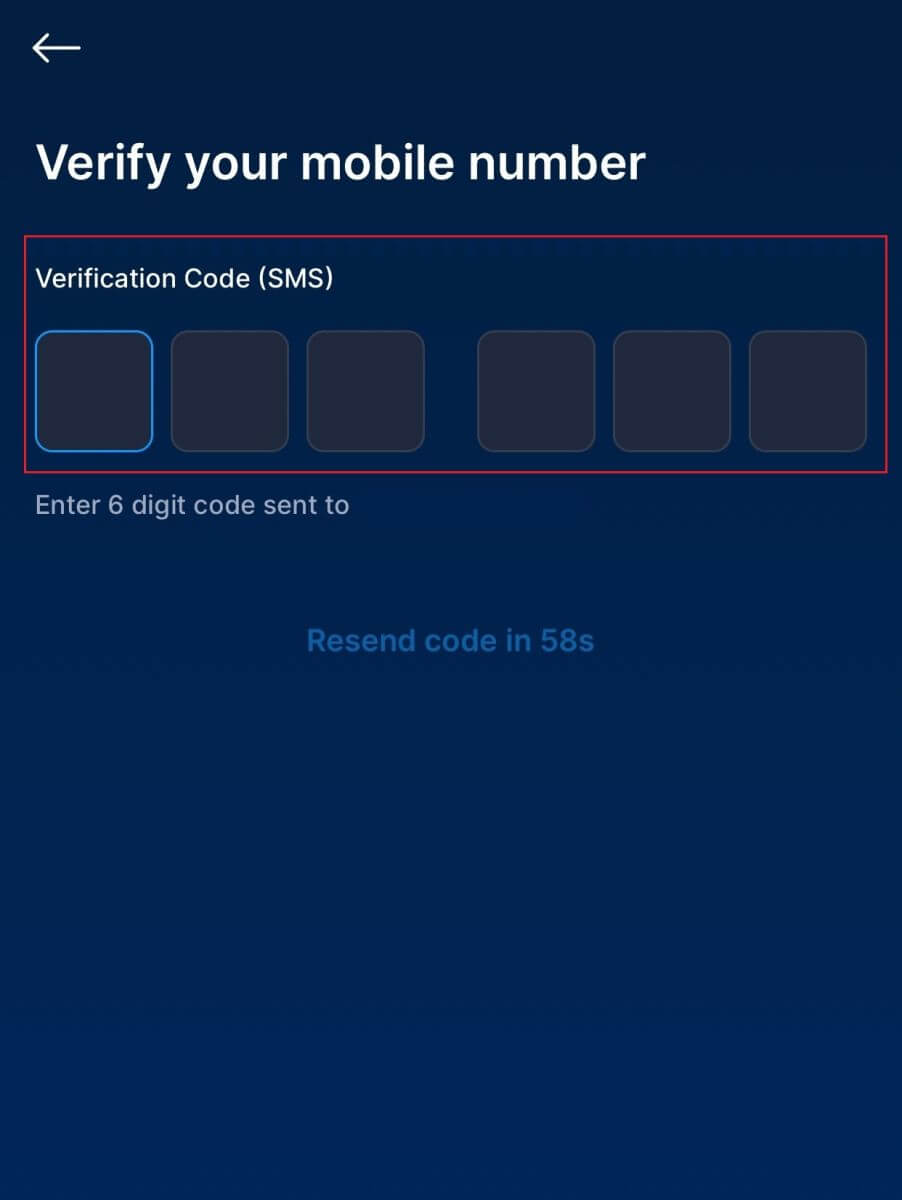
5. သင်၏အထောက်အထားကိုဖော်ထုတ်ရန်အတွက် သင်၏ ID ကို ပံ့ပိုးပေးကာ [သဘောတူပြီး ရှေ့ဆက်] ကိုနှိပ်ပြီး Crypto.com အကောင့်ကို အောင်မြင်စွာဖန်တီးပြီးဖြစ်သည်။
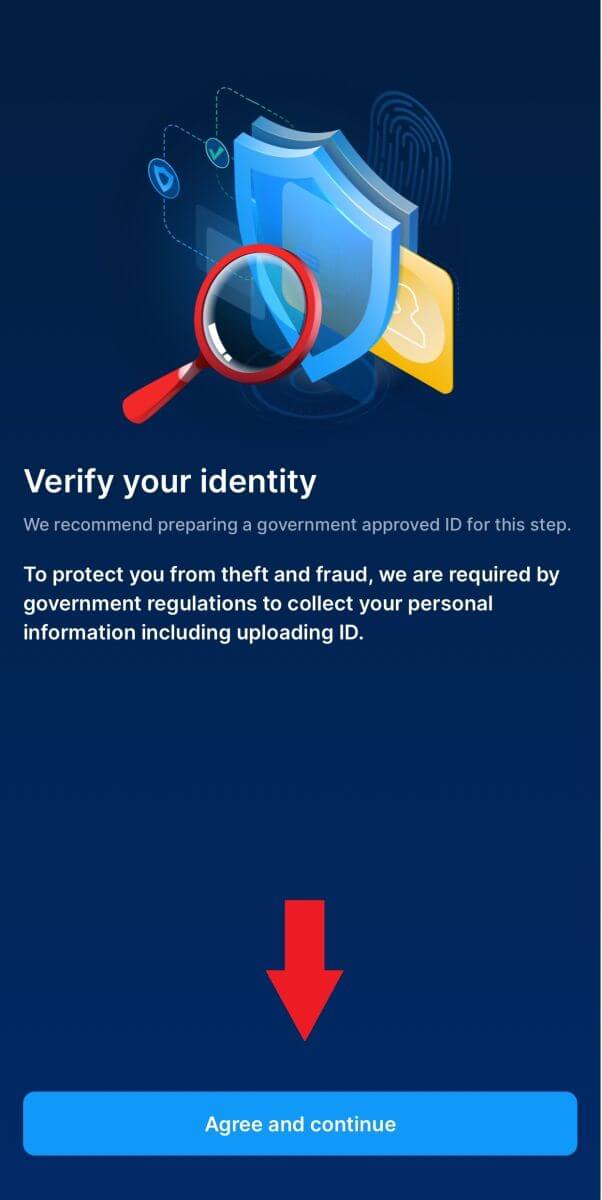
မှတ်ချက် :
- သင့်အကောင့်ကို ကာကွယ်ရန်၊ အနည်းဆုံး တစ်ခု သို့မဟုတ် နှစ်ခု-အချက် အထောက်အထားစိစစ်ခြင်း (2FA) ကို ဖွင့်ထားရန် ကျွန်ုပ်တို့ အကြံပြုအပ်ပါသည်။
- ရောင်းဝယ်ဖောက်ကားရန်အတွက် Crypto.com ကို အသုံးမပြုမီ သင်သည် အထောက်အထားစိစစ်ခြင်းကို အပြီးသတ်ရမည်ဖြစ်ကြောင်း သတိပြုပါ။
အမေးများသောမေးခွန်းများ (FAQ)
Crypto.com မှ အီးမေးလ်များကို အဘယ်ကြောင့် ကျွန်ုပ် မရရှိနိုင်သနည်း။
Crypto.com မှပေးပို့သောအီးမေးလ်များကို သင်လက်ခံရရှိခြင်းမရှိပါက၊ သင့်အီးမေးလ်၏ဆက်တင်များကိုစစ်ဆေးရန် အောက်ပါညွှန်ကြားချက်များကို လိုက်နာပါ-1. သင့် Crypto.com အကောင့်တွင် စာရင်းသွင်းထားသော အီးမေးလ်လိပ်စာသို့ သင်ဝင်ရောက်နေပါသလား။ တစ်ခါတစ်ရံတွင် သင်သည် သင့်စက်များတွင် သင့်အီးမေးလ်မှ ထွက်ထားနိုင်ပြီး ထို့ကြောင့် Crypto.com အီးမေးလ်များကို မမြင်နိုင်ပါ။ အကောင့်ဝင်ပြီး ပြန်လည်စတင်ပါ။
2. သင့်အီးမေးလ်၏ spam ဖိုင်တွဲကို စစ်ဆေးပြီးပြီလား။ သင့်အီးမေးလ်ဝန်ဆောင်မှုပေးသူသည် Crypto.com အီးမေးလ်များကို သင်၏စပမ်းဖိုင်တွဲထဲသို့ တွန်းပို့နေကြောင်း တွေ့ရှိပါက၊ ၎င်းတို့ကို Crypto.com အီးမေးလ်လိပ်စာများကို အဖြူအမည်စာရင်းသွင်းခြင်းဖြင့် ၎င်းတို့ကို “ဘေးကင်း” အဖြစ် အမှတ်အသားပြုနိုင်ပါသည်။ ၎င်းကိုသတ်မှတ်ရန် Crypto.com အီးမေးလ်များကို Whitelist လုပ်နည်းကို သင် ကိုးကားနိုင်ပါသည်။
3. သင့်အီးမေးလ်ကလိုင်းယင့် သို့မဟုတ် ဝန်ဆောင်မှုပေးသူ၏ လုပ်ဆောင်နိုင်စွမ်းသည် ပုံမှန်ဖြစ်ပါသလား။ သင်၏ firewall သို့မဟုတ် antivirus ပရိုဂရမ်သည် လုံခြုံရေးဆိုင်ရာ ပဋိပက္ခမဖြစ်စေကြောင်း သေချာစေရန်၊ သင်သည် အီးမေးလ်ဆာဗာဆက်တင်များကို အတည်ပြုနိုင်သည်။
4. သင့်ဝင်စာပုံးတွင် အီးမေးလ်များဖြင့် ပြည့်နေပါသလား။ ကန့်သတ်ချက်ပြည့်သွားပါက သင်သည် အီးမေးလ်များ ပေးပို့ခြင်း သို့မဟုတ် လက်ခံနိုင်မည်မဟုတ်ပေ။ အီးမေးလ်အသစ်များအတွက် နေရာလွတ်ဖြစ်စေရန်၊ အဟောင်းအချို့ကို ဖယ်ရှားနိုင်သည်။
5. ဖြစ်နိုင်လျှင် Gmail၊ Outlook စသည်တို့ကဲ့သို့ ဘုံအီးမေးလ်လိပ်စာများကို အသုံးပြု၍ မှတ်ပုံတင်ပါ။
ကျွန်ုပ်သည် SMS အတည်ပြုကုဒ်များကို မည်သို့ရရှိနိုင်သနည်း။
Crypto.com သည် ကျွန်ုပ်တို့၏ SMS Authentication လွှမ်းခြုံမှုကို ချဲ့ထွင်ခြင်းဖြင့် သုံးစွဲသူအတွေ့အကြုံကို မြှင့်တင်ရန် အမြဲလုပ်ဆောင်နေပါသည်။ မည်သို့ပင်ဆိုစေကာမူ၊ အချို့သောနိုင်ငံများနှင့် ဒေသများကို လောလောဆယ် ပံ့ပိုးမထားပါ။ SMS စစ်မှန်ကြောင်းအထောက်အထားပြခြင်းကို ဖွင့်၍မရပါက သင့်တည်နေရာကို ဖုံးအုပ်ထားခြင်းရှိ၊ မရှိကြည့်ရှုရန် ကျွန်ုပ်တို့၏ ကမ္ဘာလုံးဆိုင်ရာ SMS လွှမ်းခြုံမှုစာရင်းကို စစ်ဆေးပါ။ သင့်တည်နေရာစာရင်းတွင် မပါဝင်ပါက သင်၏အဓိကအချက်နှစ်ချက် အထောက်အထားစိစစ်ခြင်းအဖြစ် Google Authentication ကို အသုံးပြုပါ။
Google Authentication (2FA) ကို Enable လုပ်နည်း လမ်းညွှန်သည် သင့်အတွက် အသုံးတည့်နိုင်ပါသည်။
SMS အထောက်အထားစိစစ်ခြင်းကို အသက်သွင်းပြီးနောက် သို့မဟုတ် ကျွန်ုပ်တို့၏ ကမ္ဘာလုံးဆိုင်ရာ SMS အကျုံးဝင်မှုစာရင်းဖြင့် လွှမ်းခြုံထားသော နိုင်ငံ သို့မဟုတ် ဒေသတွင် လက်ရှိနေထိုင်နေလျှင်ပင် SMS ကုဒ်များကို လက်ခံရရှိခြင်းမရှိသေးပါက အောက်ပါလုပ်ဆောင်ချက်များကို လုပ်ဆောင်သင့်သည်-
- သင့်မိုဘိုင်းစက်တွင် ပြင်းထန်သော ကွန်ရက်အချက်ပြမှုရှိကြောင်း သေချာပါစေ။
- ကျွန်ုပ်တို့၏ SMS ကုဒ်နံပါတ်ကို အလုပ်မလုပ်အောင် ဟန့်တားနိုင်သည့် သင့်ဖုန်းရှိ ခေါ်ဆိုမှုပိတ်ဆို့ခြင်း၊ firewall၊ ဗိုင်းရပ်စ်တိုက်ဖျက်ရေး၊ နှင့်/သို့မဟုတ် ခေါ်ဆိုသူပရိုဂရမ်များကို ပိတ်ပါ။
- သင့်ဖုန်းကို ပြန်ဖွင့်ပါ။
- ယင်းအစား အသံဖြင့် အတည်ပြုခြင်းကို စမ်းကြည့်ပါ။
- သင်၏ SMS အထောက်အထားစိစစ်ခြင်းကို ပြန်လည်သတ်မှတ်ရန် ဤလင့်ခ်ကို နှိပ်ပါ။
သင်၏ Crypto.com ကိုဘယ်လိုဝင်မလဲ။
သင်၏ Crypto.com အကောင့် (ဝဘ်ဆိုက်) ကိုဘယ်လိုဝင်မလဲ။
1. Crypto.com ဝဘ်ဆိုက်သို့ သွား၍ ညာဘက်အပေါ်ရှိ၊ [လော့ဂ်အင်] ကို ရွေးချယ်ပါ။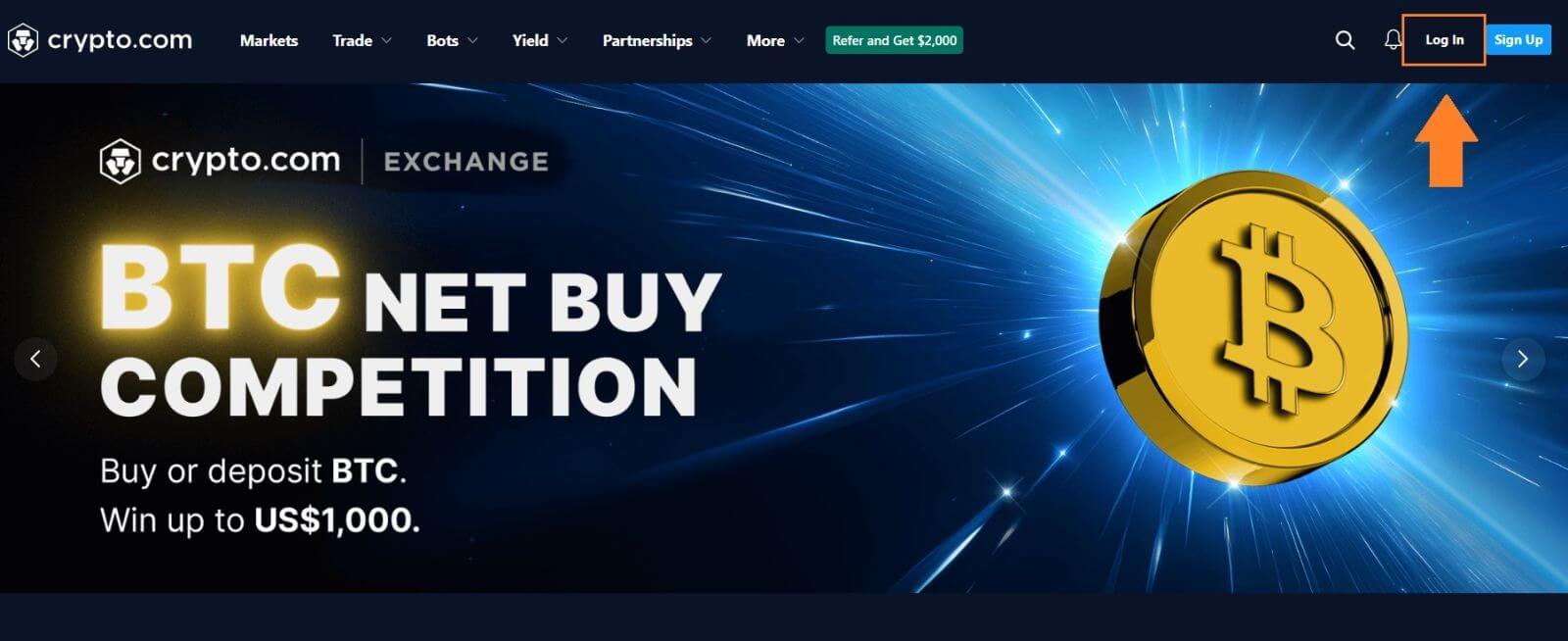 2. သင့်အီးမေးလ်နှင့် စကားဝှက်ကိုထည့်ပါ၊ ထို့နောက် [လော့ဂ်အင်] ကိုနှိပ်ပါ။ သို့မဟုတ် [Crypto.com အက်ပ်] ကို
2. သင့်အီးမေးလ်နှင့် စကားဝှက်ကိုထည့်ပါ၊ ထို့နောက် [လော့ဂ်အင်] ကိုနှိပ်ပါ။ သို့မဟုတ် [Crypto.com အက်ပ်] ကိုဖွင့်ခြင်းဖြင့် ချက်ခြင်းဝင်ရောက်ရန် စကင်န်ဖတ်နိုင်သည် ။ 3. သင်၏ 2FA ကိုရိုက်ထည့်ပြီး [Continue] ကိုနှိပ်ပါ ။ 4. ထို့နောက်၊ သင်သည် သင်၏ Crypto.com အကောင့်ကို ကုန်သွယ်မှုအတွက် အောင်မြင်စွာ အသုံးပြုနိုင်သည်။
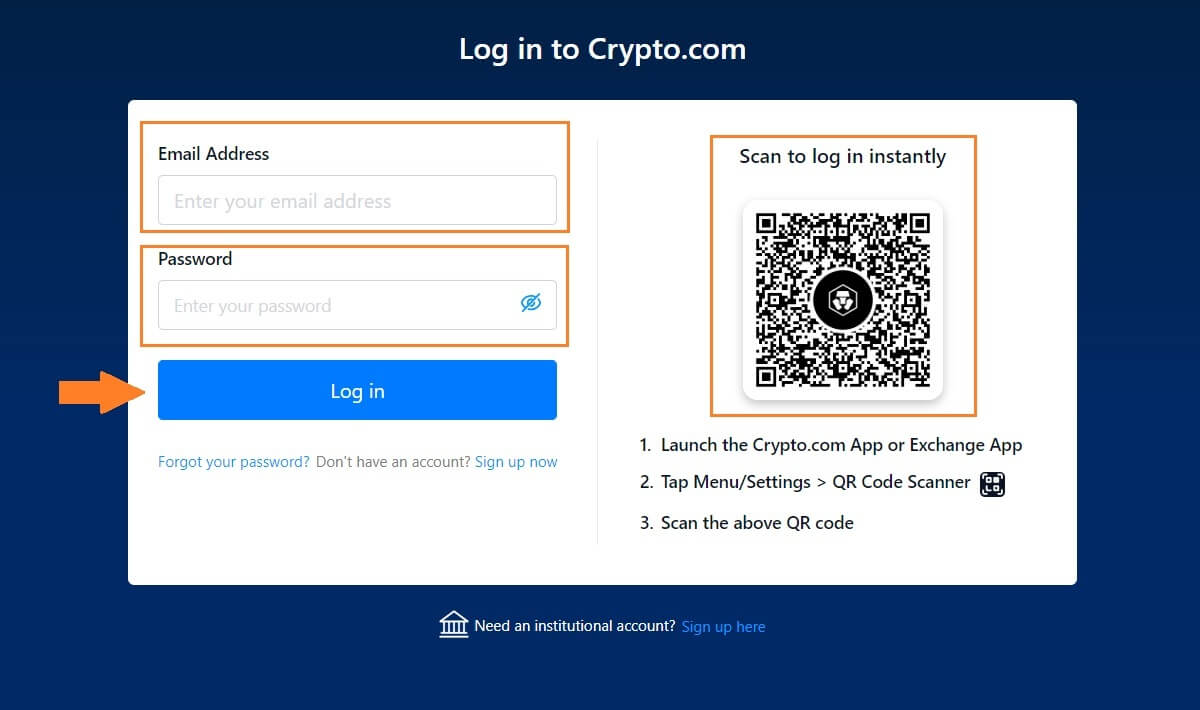

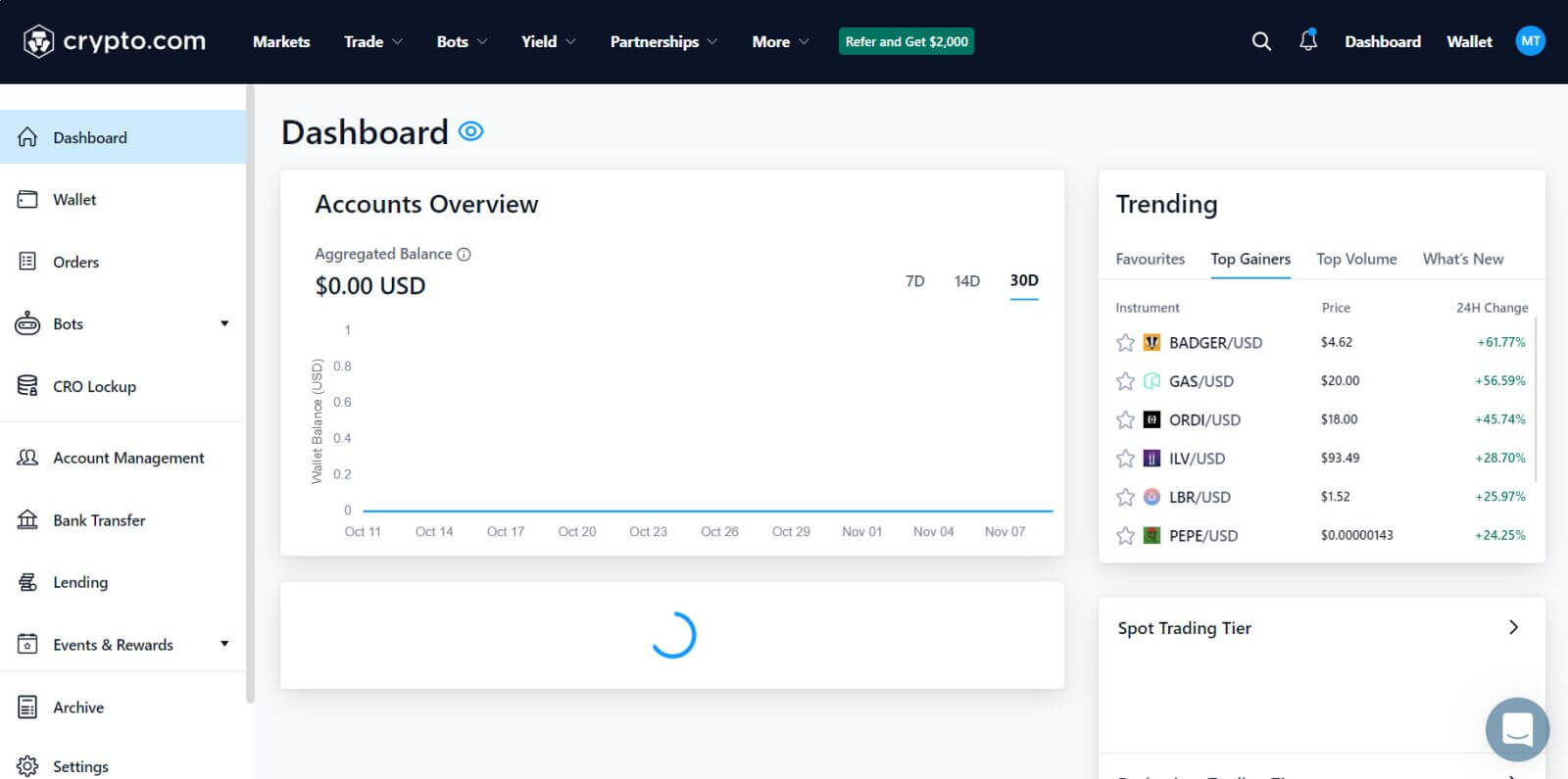
သင်၏ Crypto.com အကောင့် (အက်ပ်) ကိုမည်သို့ဝင်ရောက်နည်း
1. သင်သည် [ App Store ] သို့မဟုတ် [ Google Play Store ] သို့သွား၍ ဤအက်ပ်ကိုရှာဖွေရန် [ Crypto.com ] သော့ ဖြင့် ရှာဖွေရပါမည် ။ ထို့နောက် သင့်မိုဘိုင်းစက်တွင် Crypto.com အက်ပ်ကို ထည့်သွင်းပါ။ 2. အက်ပ်ကို ထည့်သွင်းပြီး စတင်ပြီးနောက်။ သင့်အီးမေးလ်လိပ်စာကို အသုံးပြု၍ Crypto.com အက်ပ်သို့ ဝင်ရောက်ပြီး [လက်ရှိအကောင့်သို့ အကောင့်ဝင်ရန်] ကိုနှိပ်ပါ။ 3. သင့်အီးမေးလ်ဖြင့် အကောင့်ဝင်ပြီးနောက် ဆက်လက်လုပ်ဆောင်ရန် အတည်ပြုချက်လင့်ခ်တစ်ခုအတွက် သင့်အီးမေးလ်ကို စစ်ဆေးပါ။ 4. အတည်ပြုခြင်းပြီးပါက၊ သင်သည် သင်၏ Crypto.com အကောင့်သို့ အောင်မြင်စွာ ဝင်ရောက်နိုင်ပါပြီ။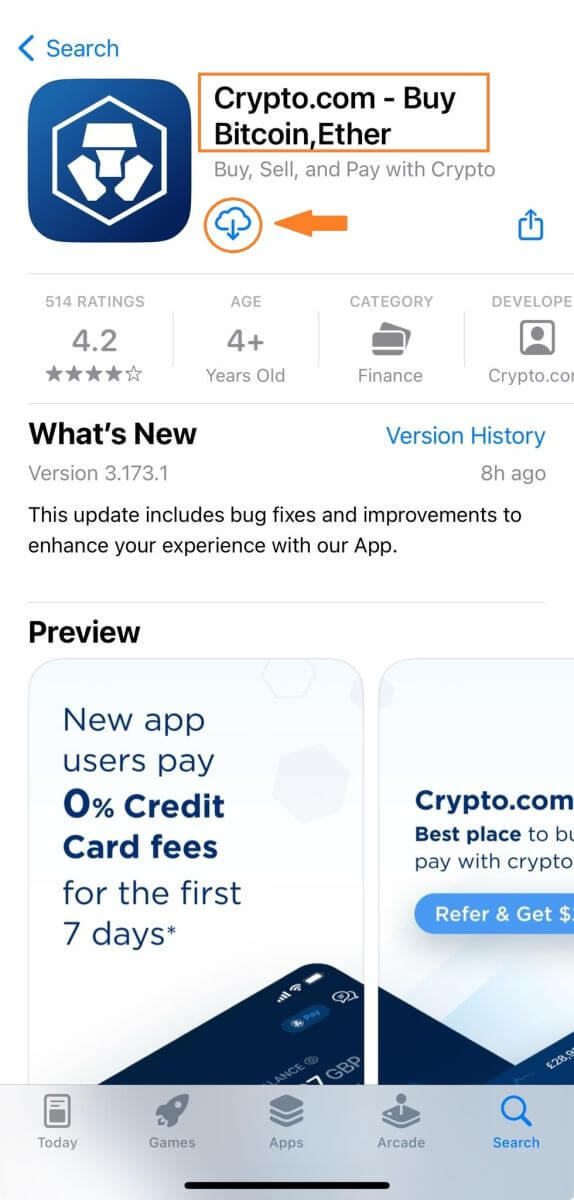
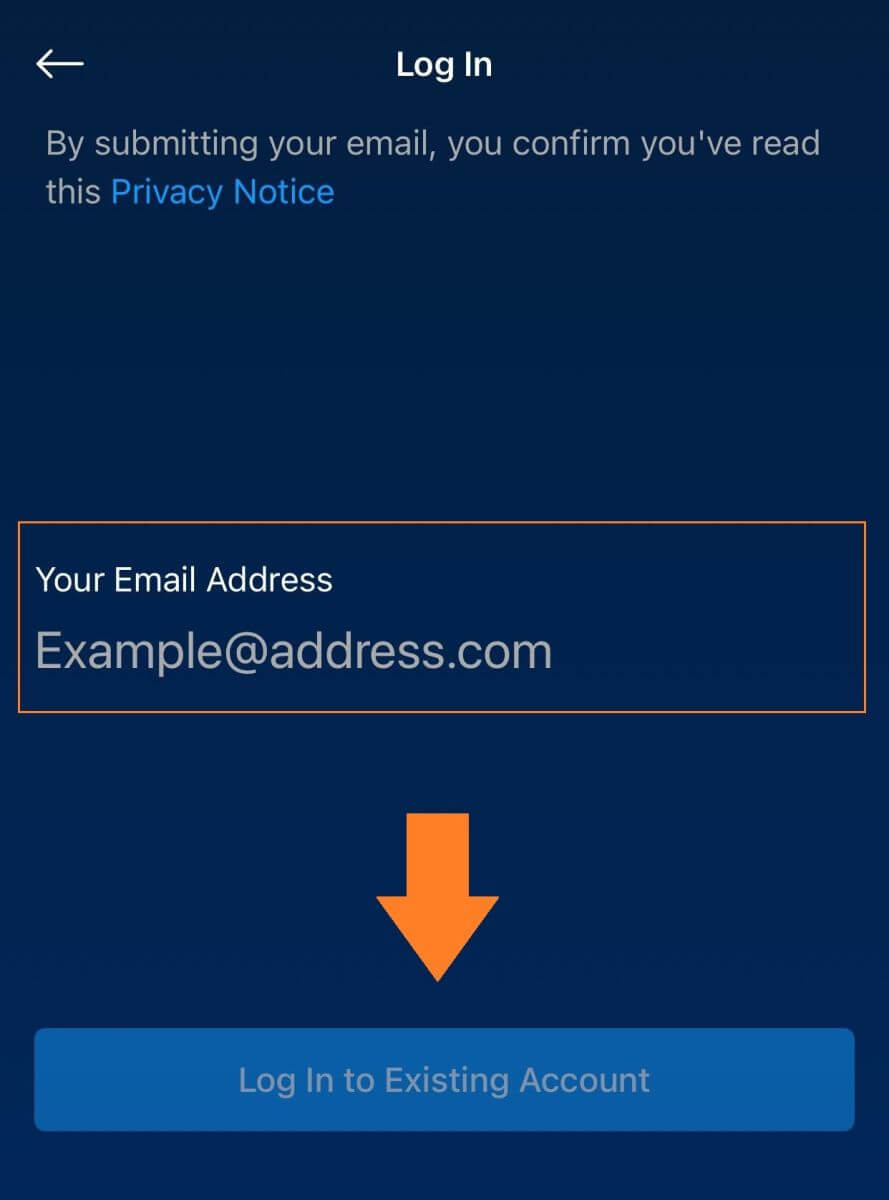
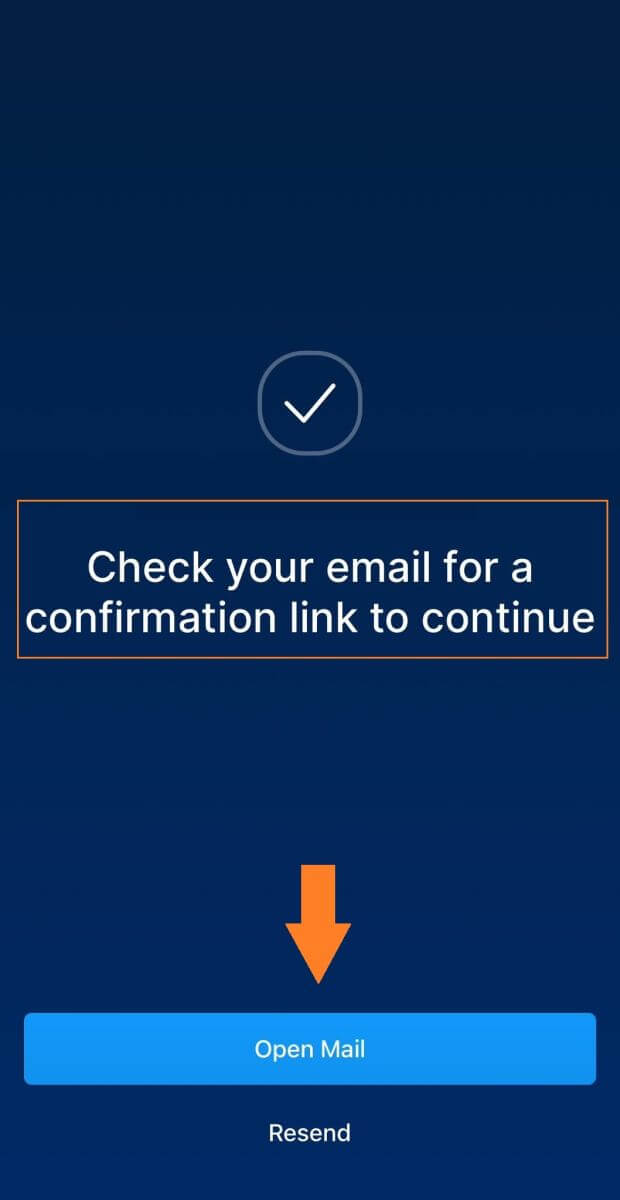
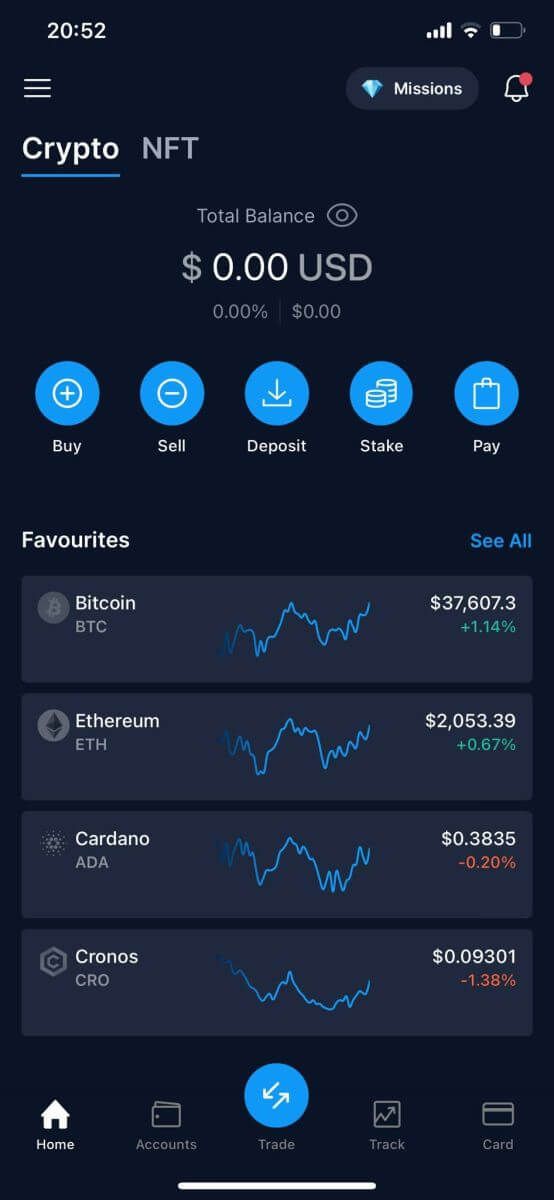
ကျွန်ုပ်၏ စကားဝှက်ကို Crypto.com အကောင့်မှ မေ့သွားပါသည်။
Crypto.com ဝဘ်ဆိုဒ် သို့မဟုတ် အက်ပ်တွင် သင့်အကောင့်စကားဝှက်ကို ပြန်လည်သတ်မှတ်နိုင်ပါသည်။1. Crypto.com ဝဘ်ဆိုဒ်သို့သွား၍ [Log in]
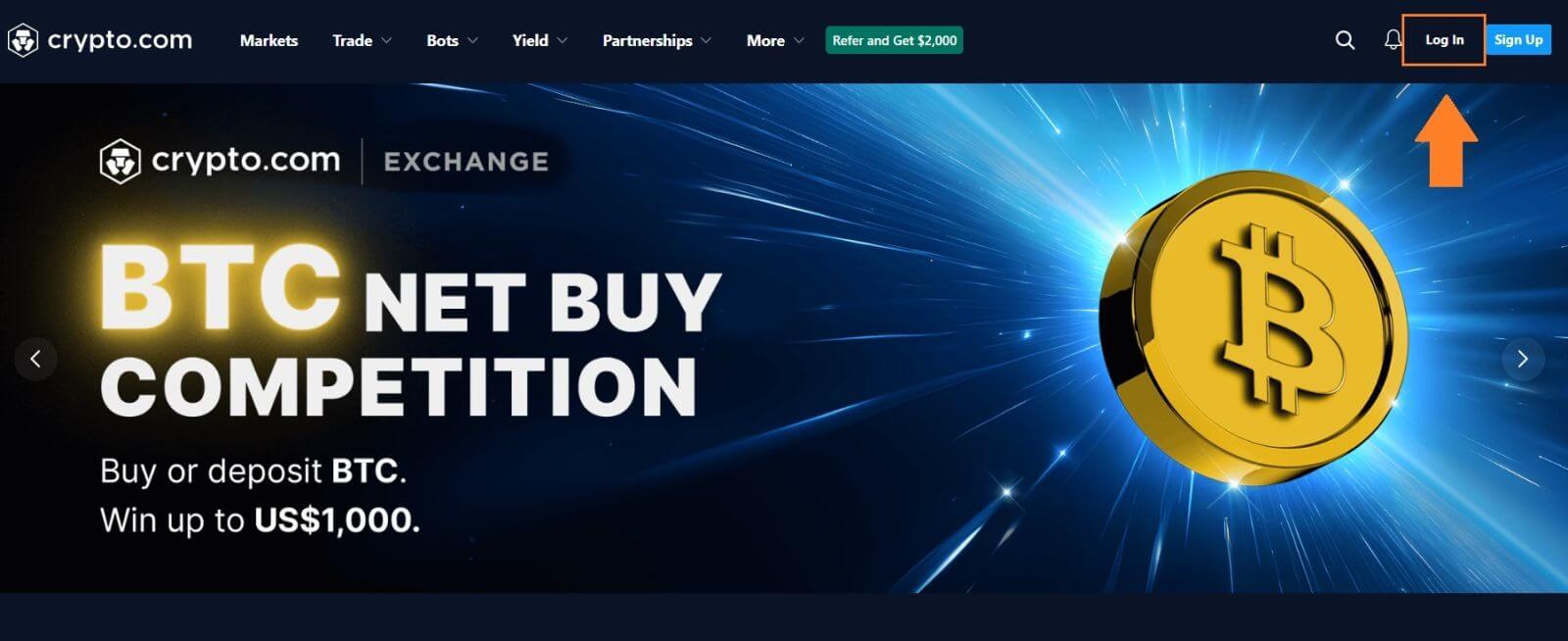 ကိုနှိပ်ပါ ။
ကိုနှိပ်ပါ ။ 2. လော့ဂ်အင်စာမျက်နှာတွင်၊ [စကားဝှက်ကိုမေ့သွားသည်] ကိုနှိပ်ပါ။
*အောင်မြင်သော စကားဝှက်ကို ပြန်လည်သတ်မှတ်ပြီးနောက် သင့်အကောင့်၏ ငွေထုတ်ခြင်းလုပ်ဆောင်ချက်ကို ပထမ 24 နာရီအတွင်း ပိတ်သွားမည်ဖြစ်ကြောင်း ကျေးဇူးပြု၍ သတိပြုပါ။
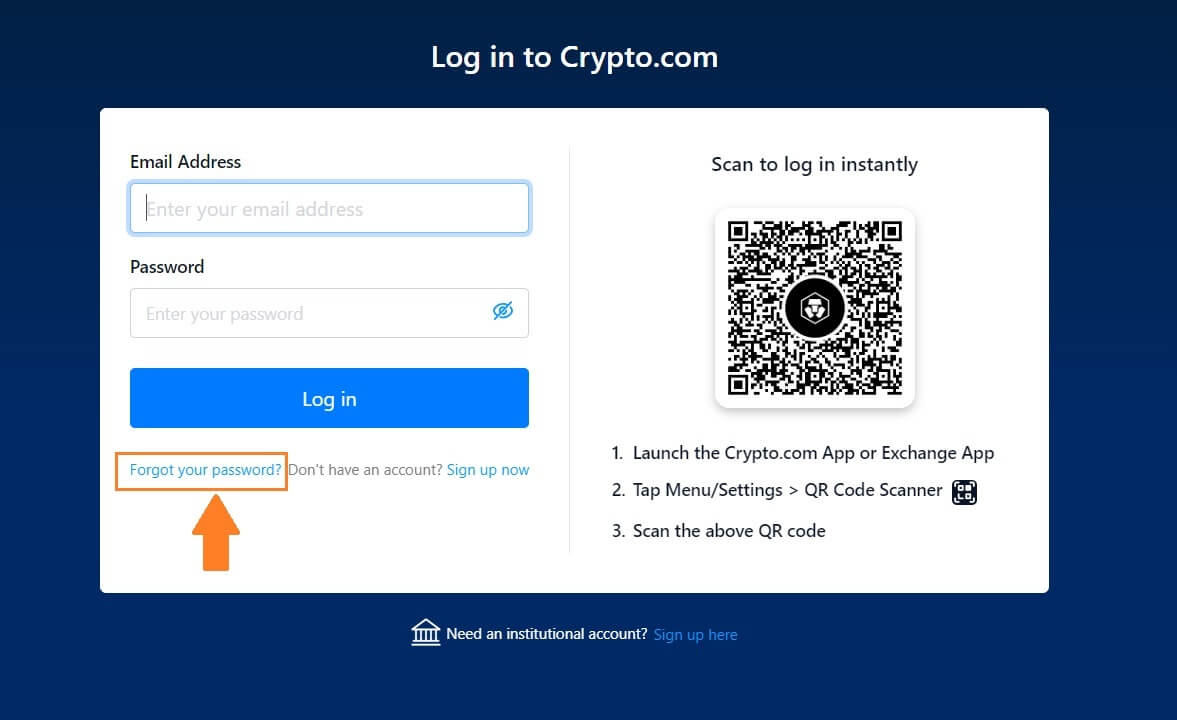 3. သင့်အီးမေးလ်ကို ရိုက်ထည့်ပါ၊ [Submit] ကို နှိပ်ပါ၊ ထို့နောက် မိနစ်အနည်းငယ်အတွင်း သင့်စကားဝှက်ကို ပြန်လည်သတ်မှတ်နည်းဆိုင်ရာ ညွှန်ကြားချက်များပါရှိသော အီးမေးလ်တစ်စောင်ကို သင်ရရှိပါလိမ့်မည်။
3. သင့်အီးမေးလ်ကို ရိုက်ထည့်ပါ၊ [Submit] ကို နှိပ်ပါ၊ ထို့နောက် မိနစ်အနည်းငယ်အတွင်း သင့်စကားဝှက်ကို ပြန်လည်သတ်မှတ်နည်းဆိုင်ရာ ညွှန်ကြားချက်များပါရှိသော အီးမေးလ်တစ်စောင်ကို သင်ရရှိပါလိမ့်မည်။ 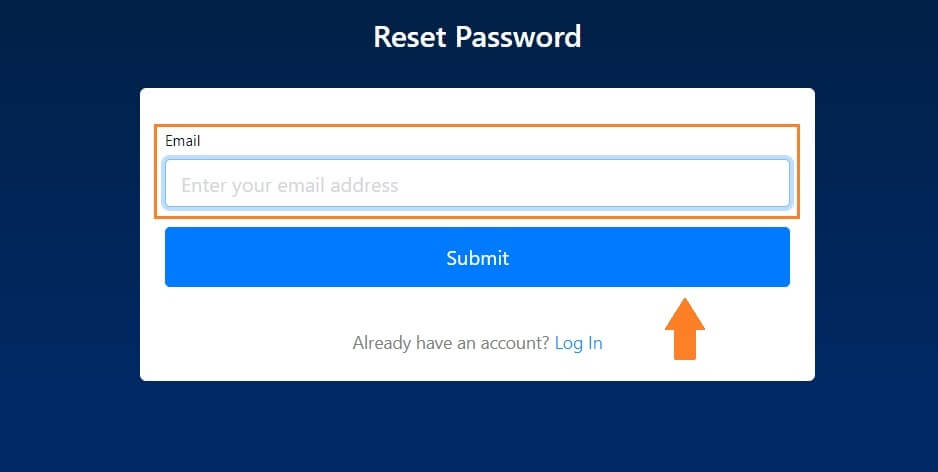
အမေးများသောမေးခွန်းများ (FAQ)
Two-Factor Authentication ဆိုတာဘာလဲ။
Two-Factor Authentication (2FA) သည် အီးမေးလ်အတည်ပြုခြင်းနှင့် သင့်အကောင့်စကားဝှက်အတွက် နောက်ထပ်လုံခြုံရေးအလွှာတစ်ခုဖြစ်သည်။ 2FA ကို ဖွင့်ထားခြင်းဖြင့်၊ သင်သည် Crypto.com NFT ပလပ်ဖောင်းတွင် အချို့သော လုပ်ဆောင်ချက်များကို လုပ်ဆောင်သည့်အခါ 2FA ကုဒ်ကို ပေးဆောင်ရပါမည်။
TOTP ဘယ်လိုအလုပ်လုပ်သလဲ။
Crypto.com NFT သည် Two-Factor Authentication အတွက် Time-based One-time Password (TOTP) ကို အသုံးပြုထားပြီး၊ ၎င်းတွင် စက္ကန့် 30 သာ အကျုံးဝင်သော ယာယီ၊ ထူးခြားသော ဂဏန်း 6 လုံးကုဒ်* ကို ဖန်တီးခြင်း ပါဝင်သည်။ ပလက်ဖောင်းပေါ်ရှိ သင်၏ပိုင်ဆိုင်မှုများ သို့မဟုတ် ကိုယ်ရေးကိုယ်တာအချက်အလက်များကို ထိခိုက်စေသည့် လုပ်ဆောင်ချက်များကို လုပ်ဆောင်ရန် သင်သည် ဤကုဒ်ကို ထည့်သွင်းရန် လိုအပ်ပါသည်။
*ကုဒ်တွင် နံပါတ်များသာ ပါရှိရမည်ကို ကျေးဇူးပြု၍ မှတ်သားထားပါ။
ကျွန်ုပ်၏ Crypto.com NFT အကောင့်တွင် 2FA ကို မည်သို့သတ်မှတ်မည်နည်း။
1. "ဆက်တင်များ" စာမျက်နှာအတွင်း၊ "လုံခြုံရေး" အောက်ရှိ "2FA ကို သတ်မှတ်ပါ" ကို နှိပ်ပါ။ 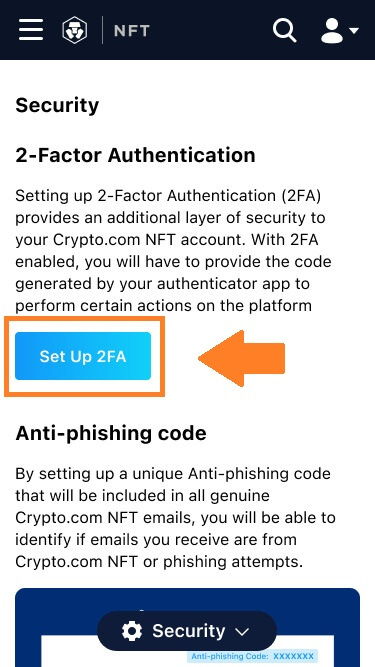
2. အထောက်အထားစိစစ်ရေးအက်ပ်ဖြင့် QR ကုဒ်ကို စကင်န်ဖတ်ပါ သို့မဟုတ် ၎င်းကို ကိုယ်တိုင်ထည့်သွင်းရန်အတွက် ကုဒ်ကို အက်ပ်သို့ ကူးယူပါ။ ထို့နောက် “အတည်ပြုရန် ဆက်လက်လုပ်ဆောင်ရန်” ကိုနှိပ်ပါ။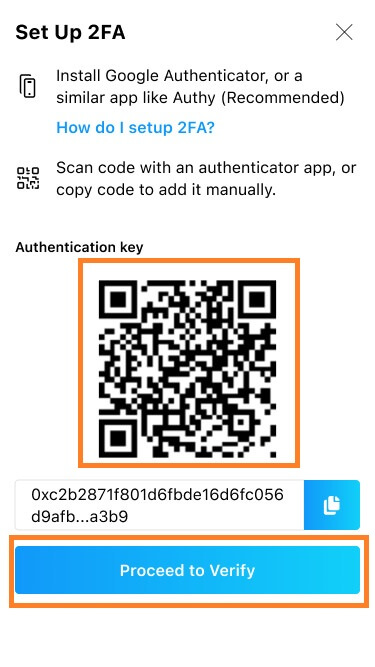
အသုံးပြုသူများသည် 2FA ကို စနစ်ထည့်သွင်းရန် Google Authenticator သို့မဟုတ် Authy ကဲ့သို့သော အထောက်အထားစိစစ်ရေးအက်ပ်များကို ထည့်သွင်းရန် လိုအပ်မည်ဖြစ်သည်။
3. သင့်အီးမေးလ်ဝင်စာပုံးသို့ ပေးပို့မည်ဖြစ်ပြီး သင်၏အထောက်အထားစိစစ်ခြင်းအက်ပ်တွင် ပြသမည့် အတည်ပြုကုဒ်ကို ထည့်သွင်းပါ။ “Submit” ကိုနှိပ်ပါ။ 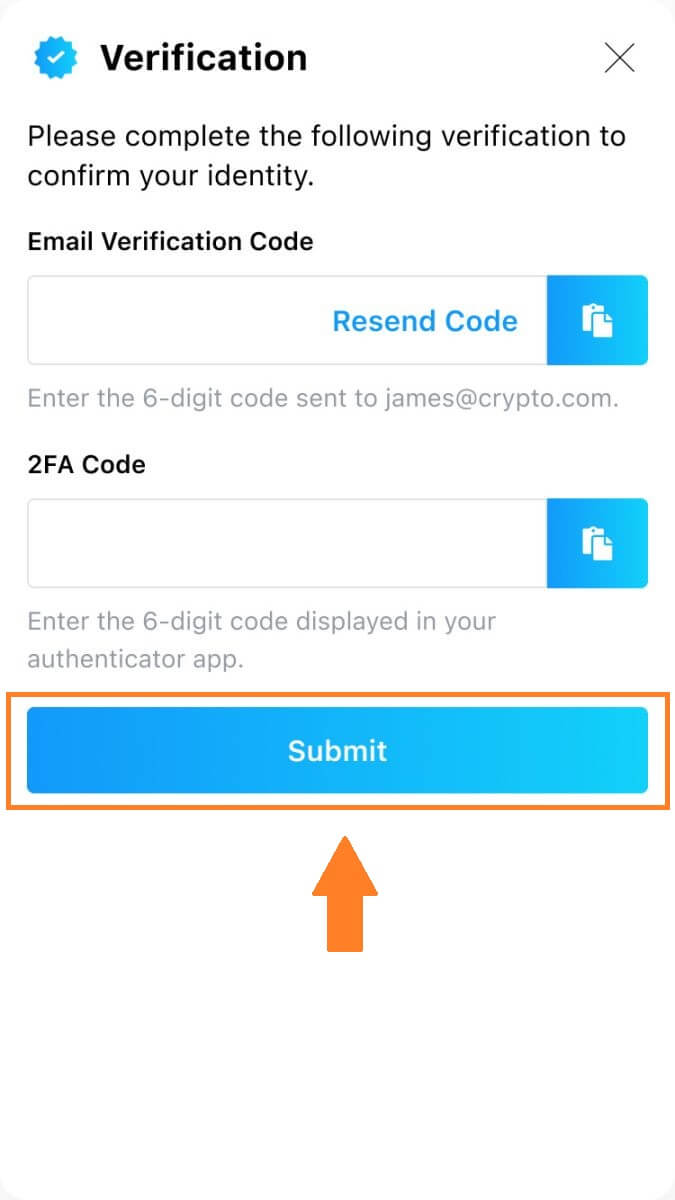 4. စနစ်ထည့်သွင်းမှုပြီးပါက၊ အတည်ပြုချက်မက်ဆေ့ချ်ကို သင်တွေ့မြင်ရပါလိမ့်မည်။
4. စနစ်ထည့်သွင်းမှုပြီးပါက၊ အတည်ပြုချက်မက်ဆေ့ချ်ကို သင်တွေ့မြင်ရပါလိမ့်မည်။
သင်၏ Crypto.com NFT အကောင့်တွင် ထည့်သွင်းထားသည့် 2FA သည် အခြား Crypto.com ဂေဟစနစ်ထုတ်ကုန်များမှတစ်ဆင့် သင့်အကောင့်များအတွက် သတ်မှတ်ထားသည့်တစ်ခုနှင့် ကင်းကွာကြောင်း ကျေးဇူးပြု၍ သတိပြုပါ။
မည်သည့်လုပ်ဆောင်ချက်များကို 2FA မှ လုံခြုံစေသနည်း။
2FA ကို ဖွင့်ပြီးနောက်၊ Crypto.com NFT ပလပ်ဖောင်းတွင် လုပ်ဆောင်ခဲ့သော အောက်ပါလုပ်ဆောင်ချက်များသည် 2FA ကုဒ်ကို ထည့်သွင်းရန် အသုံးပြုသူများ လိုအပ်သည်-
စာရင်း NFT (2FA စိတ်ကြိုက်ပိတ်နိုင်သည်)
လေလံကမ်းလှမ်းမှုများကို လက်ခံပါ (2FA ကို ရွေးချယ်ခွင့် ပိတ်နိုင်သည်)
2FA ကိုဖွင့်ပါ။
ပေးချေရန် တောင်းဆိုခြင်း။
လော့ဂ်အင်
လျှို့ဝှတ်နံပါတ်အားမူလအတိုင်းပြန်လုပ်သည်
NFT ထုတ်ယူပါ။
NFTs များကို ရုပ်သိမ်းရန် မဖြစ်မနေ 2FA စနစ်ထည့်သွင်းမှု လိုအပ်ကြောင်း ကျေးဇူးပြု၍ သတိပြုပါ။ 2FA ကို ဖွင့်လိုက်သည်နှင့် အသုံးပြုသူများသည် ၎င်းတို့၏ အကောင့်များရှိ NFT များအားလုံးအတွက် 24 နာရီ ငွေထုတ်သော့ကို ရင်ဆိုင်ရမည်ဖြစ်ပါသည်။
ကျွန်ုပ်၏ 2FA ကို မည်သို့ပြန်လည်သတ်မှတ်ရမည်နည်း။
သင့်စက်ပစ္စည်း ပျောက်ဆုံးသွားပါက သို့မဟုတ် သင်၏ အထောက်အထားစိစစ်ခြင်းအက်ပ်ကို အသုံးပြုခွင့်မရှိပါက၊ ကျွန်ုပ်တို့၏ ဖောက်သည်အကူအညီကို သင် ဆက်သွယ်ရန် လိုအပ်ပါသည်။
သင်၏ 2FA ကို ပြန်လည်ရုတ်သိမ်းလိုက်သည်နှင့်၊ စနစ်သည် သင်၏ယခင်အထောက်အထားစိစစ်ခြင်းကီးကို ပျက်ပြယ်စေမည်ဖြစ်သည်။ "ဆက်တင်များ" ရှိ "လုံခြုံရေး" တဘ်ရှိ 2FA ကဏ္ဍသည် 2FA ကို ထပ်မံထည့်သွင်းရန် "စဖွင့်သတ်မှတ်ရန် 2FA" ကိုနှိပ်နိုင်ရာ ၎င်းတွင် စတင်သတ်မှတ်ခြင်းမဟုတ်သည့်အခြေအနေသို့ ပြန်သွားပါမည်။


